Rumah >masalah biasa >Bagaimana untuk membuang perisian penyangak yang disertakan dengan komputer win10
Bagaimana untuk membuang perisian penyangak yang disertakan dengan komputer win10
- WBOYWBOYWBOYWBOYWBOYWBOYWBOYWBOYWBOYWBOYWBOYWBOYWBke hadapan
- 2023-07-16 11:01:332683semak imbas
Banyak perisian hasad dalam sistem Windows 10 sering menjejaskan keseronokan harian kita menggunakan komputer. Mari kita ajar anda cara mengalih keluar perisian penyangak daripada komputer melalui alatan yang disertakan dengan Windows 10. Mari kita lihat.
1 Mula-mula, kita tahan win+R pada papan kekunci untuk membuka kotak larian.
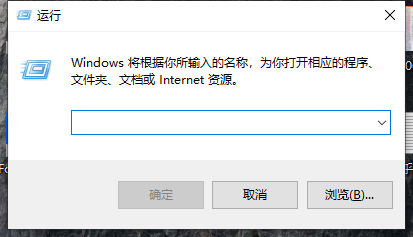
2. Masuk mrt dalam kotak larian.
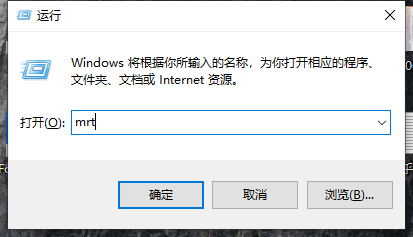
3 Kemudian kita klik OK.
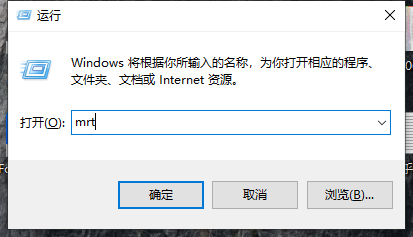
4 Kemudian alat penyingkiran perisian hasad dibuka, dan kami klik Seterusnya.
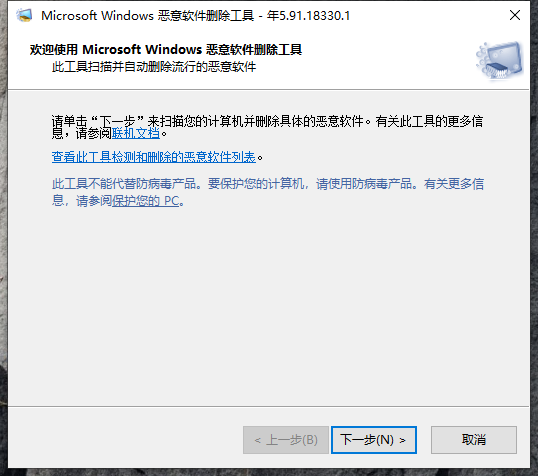
5. Pilih Imbasan Pantas di bawah Jenis Imbasan.
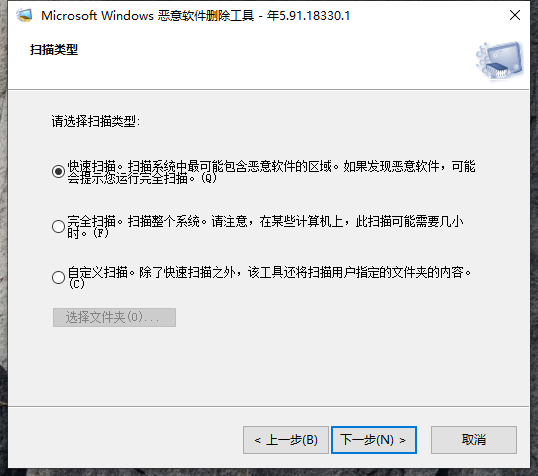
6. Klik Seterusnya dan tunggu kemajuan selesai.
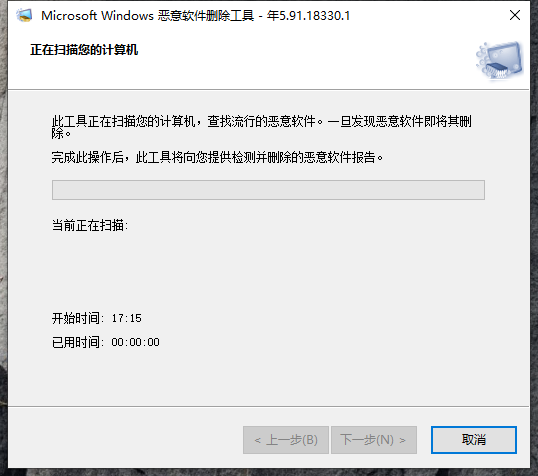
7. Klik Selesai, dan perisian hasad akan dipadamkan.
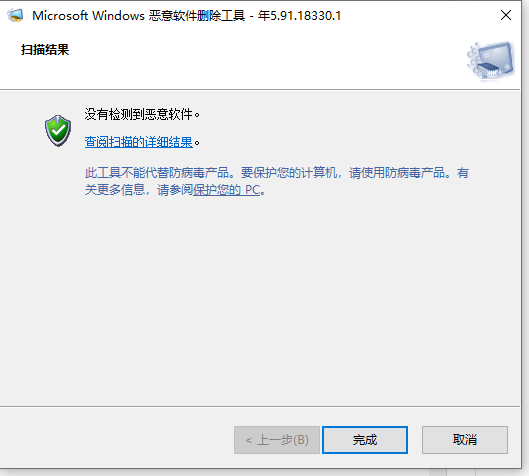
Di atas ialah kaedah yang dikongsi dengan anda untuk menyahpasang perisian hasad dalam win10 Jika anda mempunyai terlalu banyak perisian sampah yang dipasang pada komputer anda, anda boleh cuba menggunakan alat ini untuk membersihkannya.
Atas ialah kandungan terperinci Bagaimana untuk membuang perisian penyangak yang disertakan dengan komputer win10. Untuk maklumat lanjut, sila ikut artikel berkaitan lain di laman web China PHP!

